Neue Dateien auf den Server laden

(1) Datei wählen: Mit einem Klick auf den Button “Durchsuchen…” gelanden Sie auf das lokale Verzeichnis Ihres Computers. Wählen Sie die gewünschte Datei aus und klicken Sie auf den Button “Öffnen”. Der Dateiname erscheint daraufhin in diesem Fenster.
Der eigentliche Upload der Datei auf den Server erfolgt erst mit dem Klick auf den Button “Datei speichern” (siehe Punkt (4)).

(2) Titel:
Bild-Datei: (optional für ein Bild) Wenn ein Bild bei einem Referenten oder Seminar eingefügt wird, wird auf der Webseite das Bild angezeigt. Der hier eingetragene Titel wird bei Maus-over angezeigt, bzw. wenn der Browser keine Bilder anzeigen kann.
Download-Datei: (optional für ein Download) Wenn eine Datei als Download zur Verfügung gestellt wird, wird auf der Webseite, wenn hier ein Titel eingetragen ist, dieser Titel angezeigt. Wenn kein Titel eingetragen ist, wird der Dateiname angezeigt.
Titel oder Dateiname dienen als Link für die Download-Datei.
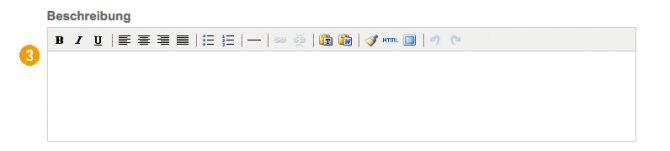
(3) Beschreibung:
Bild-Datei: Für eine Bilddatei hat dieses Feld keine bewandnis, der Text wird nicht angezeigt.
Download-Datei: (optional für ein Download) Dieser Text wird unterhalb des Links zur Downloaddatei (gebildet aus Titel, bzw. wenn dieser nicht vorhanden Dateiname) angezeigt. Er ist geeignet für eine Kurzzusammenfassung des Inhaltes des Downloads.
(4) Datei speichern: Mit dem Klick auf “Datei speichern” wird die Datei auf den Webserver hochgeladen. Sie steht dann für die Einbindung in Seminare, Referenten usw. zur Verfügung.
